
1:1チャットのメリット
エルメでは登録した友だちと1:1のチャットをすることができます。
友だちが増えてくると、誰が何を必要としているのかを把握するのが難しくなってきます。
そんな時に1:1チャットが役立ちます。
対応ステータスを設置することがで優先順位をつけることができますし、顧客の情報や過去の履歴も見ながら対応ですることができます。
効率化を図るとともに顧客満足の向上にもつながりますよ。
1:1チャットの使用方法
まずはホーム画面左にある「1:1チャット」をクリックします。
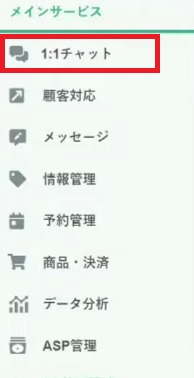
すると画面左に友だち一覧が出てきます。
こちらの画面で各友だちとのチャットをすることができます。
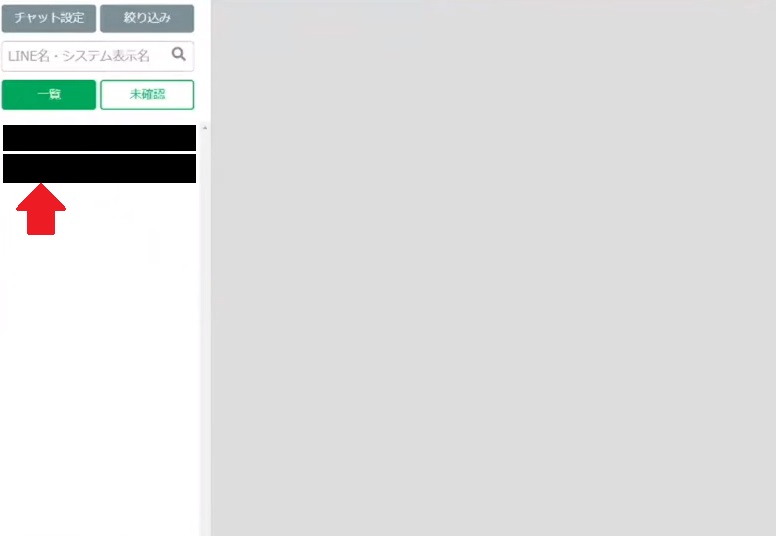
友だち検索
友だちの名前やシステム表示名で検索するのもこちらです。
- LINE名:友だちが設定しているLINE名
- システム表示名:変更可能なエルメ上の友だちの名前
システム表示名は画面左のペンマークから編集できます。
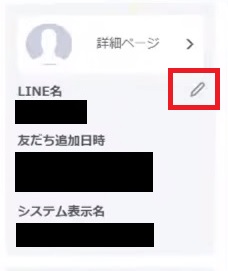
こちらをクリックすると「友達情報設定」というポップアップが出てきます。
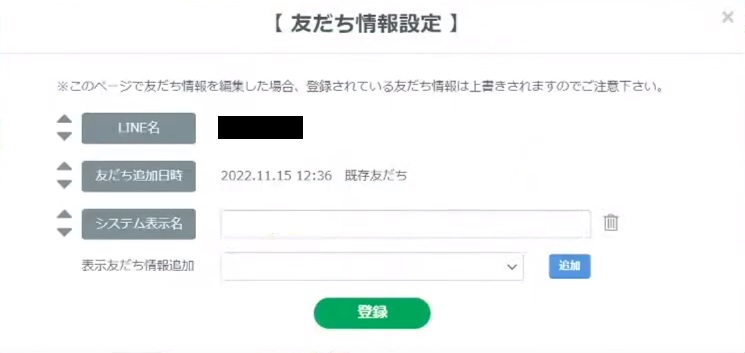
この中の「システム表示名」に管理しやすい名前を登録して下さい。
「表示友だち追加情報」から電話番号など追加情報を入れることも可能です。
タグや対応ステータスで絞り込むことも可能です。
また、友だち名の横にある「…」から友だちごとに以下のことを設定できます。
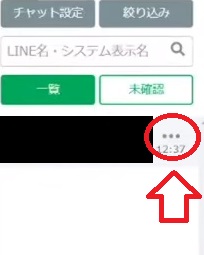
- ブックマーク:こちらを設定した友だちは一覧の上部に固定できます。
- 共有リンクをコピー:友だち詳細ページのリンクをコピーできます。
- 非表示:こちらは設定した友だちを一覧に表示させなくできます。再び表示させたい時は、「情報管理」→「友だちリスト」→「非表示中の友だち」から表示設定ができます。
- ブロック:友だちをブロックできます。こちらはエルメ上のブロックなのでLINE公式の方にはメッセージが届きます。
対応ステータス
こちらは友だちにステータスをつける機能です。
例えばサービスの「契約前」の友だちと「契約中」の友だちとでは配信内容が変わってきますよね。
そんな時にステータスをつけることで対応を分けることができます。
①1:1チャット画面右側にある「対応ステータス」から編集ができます。
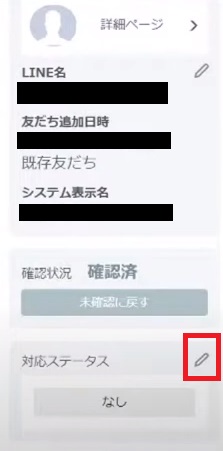
②ペンマークをクリックするとポップアップが出てきます。
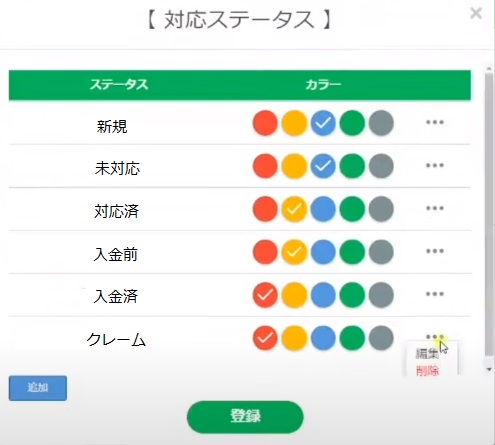
③「ステータス表示名」「カラー」をそれぞれ選ぶことができるので任意で作成してください。
④対応ステータスをつけていきます。
先ほどの画面では対応ステータスは「なし」になっていましたが、各対応ステータスを作成後にプルダウンで選べるようになります。
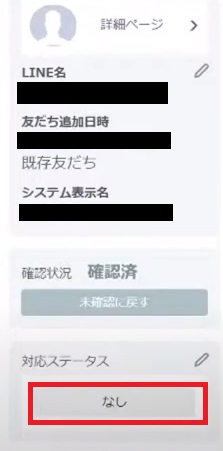
ステータスはチャット管理画面から一括で変更することもできます。変更したい友だちにチェックを入れ変更してください。
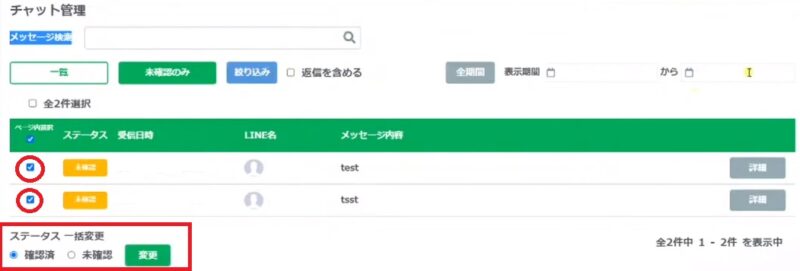
テキスト入力
画面下の方のボックスからメッセージを入力することができます。
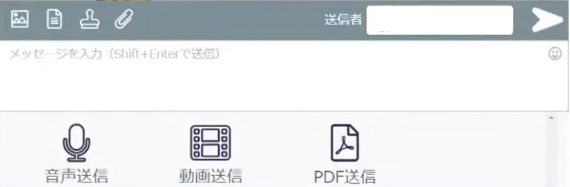
「画像・音声・動画・PDF」の送信ができますが、それぞれサイズが決まっていますので下記を参考にしてください。
画像 対応形式:png・jpg 10MBまで
音声 対応形式:m4a 200MBまで
動画 対応形式:mp4 200MBまで
PDF 対応形式:pdf 10MBまで
(L Messageマニュアル(https://lme.jp/manual/transfer/)より)
送信名設定
送信者名をスタッフごとに変更したい場合はテキスト欄右上から編集が可能です。
友だちには「スタッフ名 from LINE公式アカウント名」で表示されます。
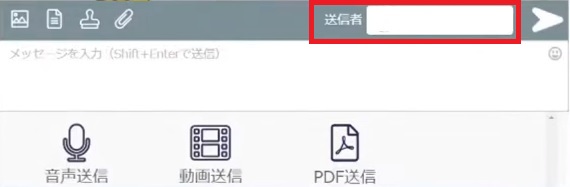
特に必要ない場合は「スタッフ」と一律で送っても良いでしょう。
テンプレート入力
こちらのマークからテンプレート入力が可能です。
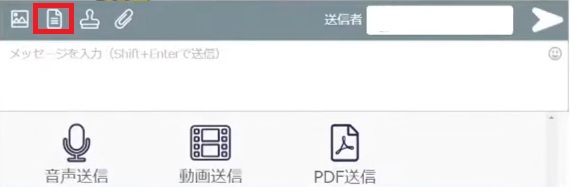
良く送るメッセージなどは事前にテンプレートで作成しておくと良いでしょう。
テンプレートの詳しい作成方法はこちらをご参照ください↓
アクション設定
画面右下にある「アクション」からアクション設定ができます。
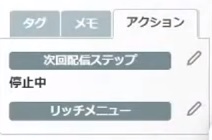
アクション設定では下記の設定が可能です。
- ステップ:ステップ配信の停止・開始・途中から開始のアクションが可能です。
- テンプレート:テンプレートを配信できます。
- テキスト:テキストの送信ができます。また「友だち名」「友だち情報」の自動挿入も可能です。
- リマインド:リマインド配信の開始・停止が可能です。
- タグ:タグを付ける、外すのアクションが可能です。
- リッチメニュー:リッチメニューの表示・停止が可能です。
- ブックマーク:1:1チャット上のブックマークをする、外すのアクションが可能です。
- 友だち情報:友だち情報の登録・削除が可能です。
- 対応ステータス:1:1チャット上の対応ステータスを付ける、外すのアクションが可能です。
- ブロック:「ブロックする」「ブロック解除」「表示」「非表示」のアクションが可能です。
その他の設定・使い方
1:1チャットからステップ配信をする
エルメの1:1チャットはステップ配信を設定することもできます。
ステップ配信手順は下記のとおりです。
- 対象の友だちとの1:1チャットを開きます。
- チャット画面の上部にある「☆」をクリックします。

- 表示されたメニューから「ステップ」を選択します。
- 左側にステップ関連のオプションが表示されます。
- 配信したいステップ配信を選択し、配信設定を「開始/再開」にします。
- 最後に、「保存」ボタンをクリックすることで、設定が反映されます。
友だちごとにメモを残したい
テキストボックスの右側にメモ欄があります。
友だちごとに気になることを書いておけるので是非活用してみてくださいね。

友だち情報
チャット画面右側から「友だち情報」を確認することができます。
「表示設定」をクリックすると友だち情報のポップアップがでてきますので、そこからチャット内に表示したい情報の選択が可能になります。
タグ
チャット画面右側から「タグ」を確認することができます。
「タグ編集」をクリックするとチャットをしている友だちのタグ内容を変更することができます。
変更したいタグの設定が終わったら「更新」をクリックし完了です。
1:1チャットからリッチメニューを表示させる
1:1チャットからリッチメニューを表示させることができます。
- 対象の友だちとの1:1チャットを開きます。
- チャット画面のテキストボックスの上部にある「☆」マークをクリックします。
- 表示されたメニューから「リッチメニュー」を選択します。ここで、左側にリッチメニューに関するオプションが表示されます。
- 表示させたいリッチメニューを選択し、表示設定を「表示する」に変更します。これにより、友だちに対してリッチメニューが表示されるようになります。
- 最後に、「保存」ボタンをクリックして設定を確定させます。
1:1チャットはアプリからも確認できる
エルメには外出時でも対応できるアプリがあります。
チャットの確認や返信ができるので細やかな対応をしたい方は是非導入してくださいね。
アプリの詳しい内容はこちらをご参照ください↓




